常见问题
编辑器排版技巧
多平台分发使用指南
图文排版操作指南
SVG使用指南
会员服务与问题
135编辑器会员权益介绍
原创版权声明
个人中心
运营工具教程
135插件安装和使用说明
特殊样式
企业排版改造企划
暂无搜索结果!
猜你想问:
云端草稿使用说明
对于135编辑器的会员用户,当你想找回意外丢失的排版文章,或想恢复成之前的文章内容时,你可以使用云端草稿功能,查看文章的云端备份。
1,云端草稿的位置
【云端草稿】按钮可能在两个位置出现,主要是根据页面右侧【功能设置】里的【右侧显示长图/草稿按钮】的按钮状态展示。
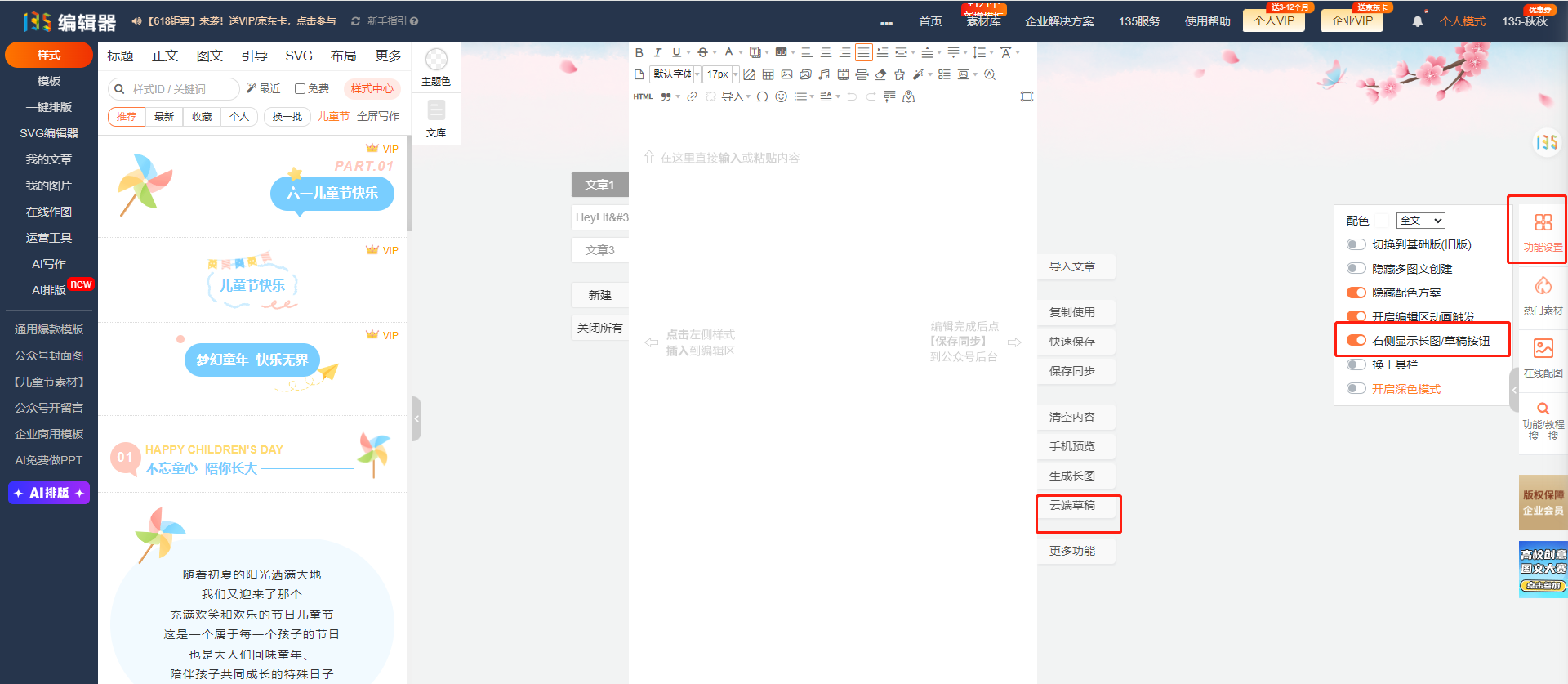
【右侧显示长图/草稿按钮】开启时:

【云端草稿】按钮将在编辑区右侧显示。
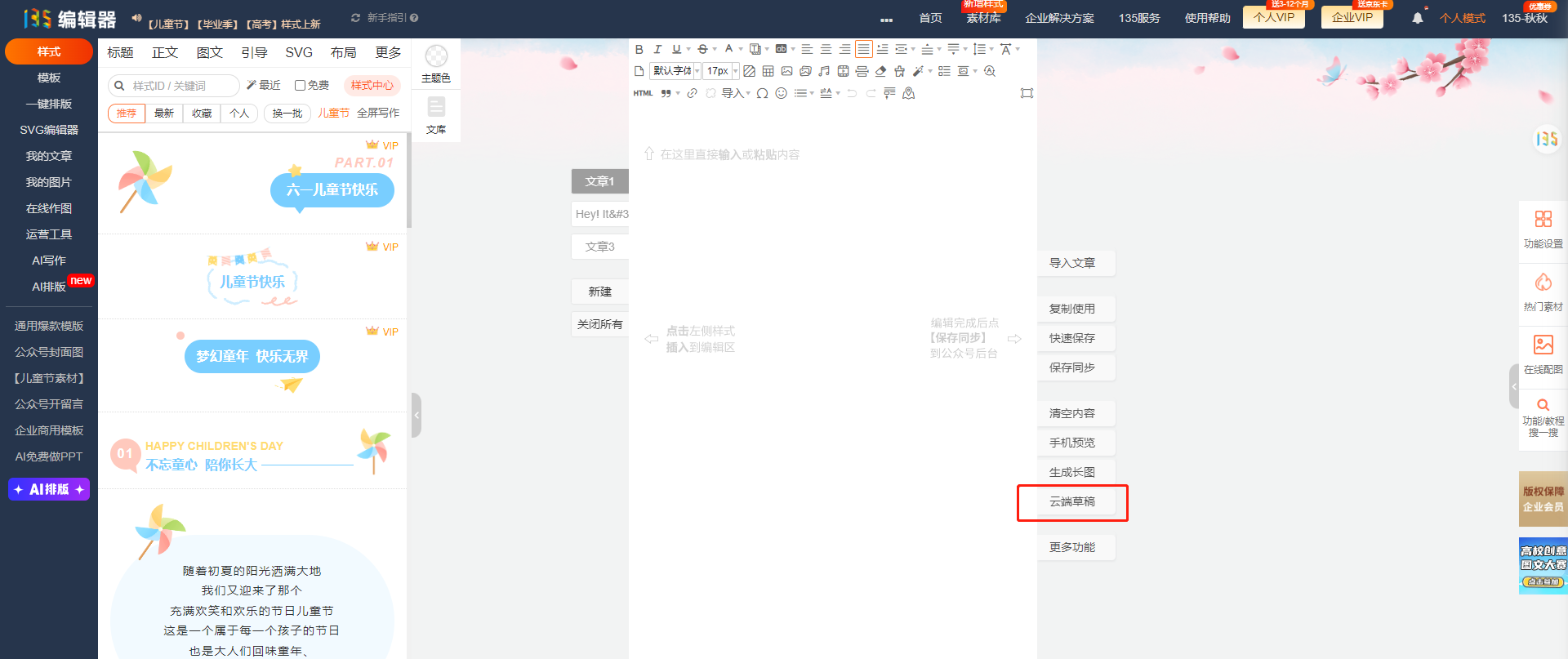
2,云端草稿的使用方法
点击【云端草稿】按钮后,选择你想恢复的文章内容,点击【使用草稿】,就可以在编辑器内编辑了。

3,云端草稿的相关注意事项
(1),仅限会员可以使用云端草稿,因为云端草稿是对用户正在编辑的文章内容每隔3分钟进行一次云端保存,高频的保存对服务器消耗很大,所以目前云端草稿仅限会员使用。
(2),免费用户如果文章丢失,可通过升级会员,找回系统最近保存的30篇云端草稿
(3),点击【使用草稿】后,历史草稿文章将自动覆盖编辑区正在编辑的内容。
(4),每5分钟会自动保存一次草稿到135云端服务器。
(5),草稿非永久保存,仅可查看一月内的草稿数据。
(6),不同会员等级,所能保存的草稿篇数上限不同,具体篇数限制如下表所示:
个人会员云端草稿数量限制:
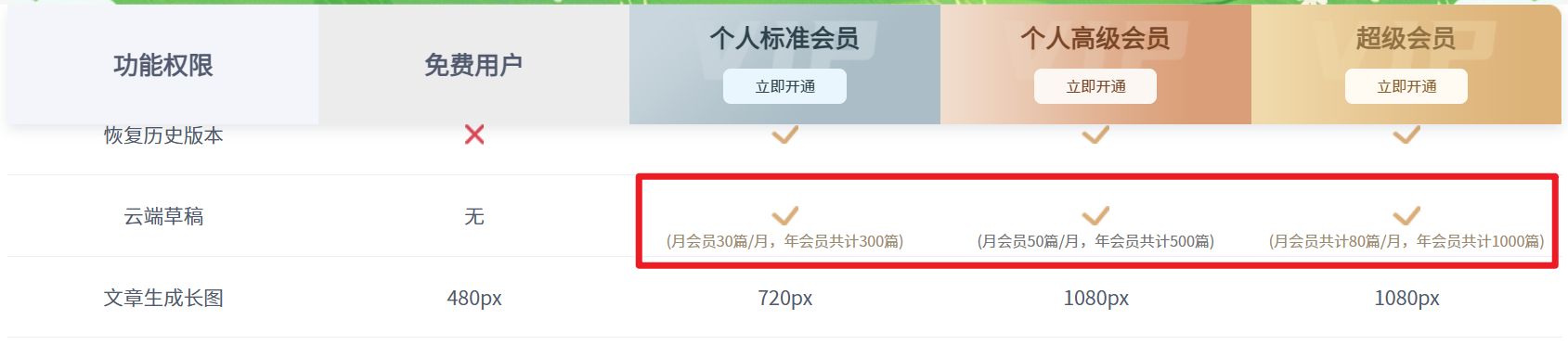
企业会员云端草稿数量限制:
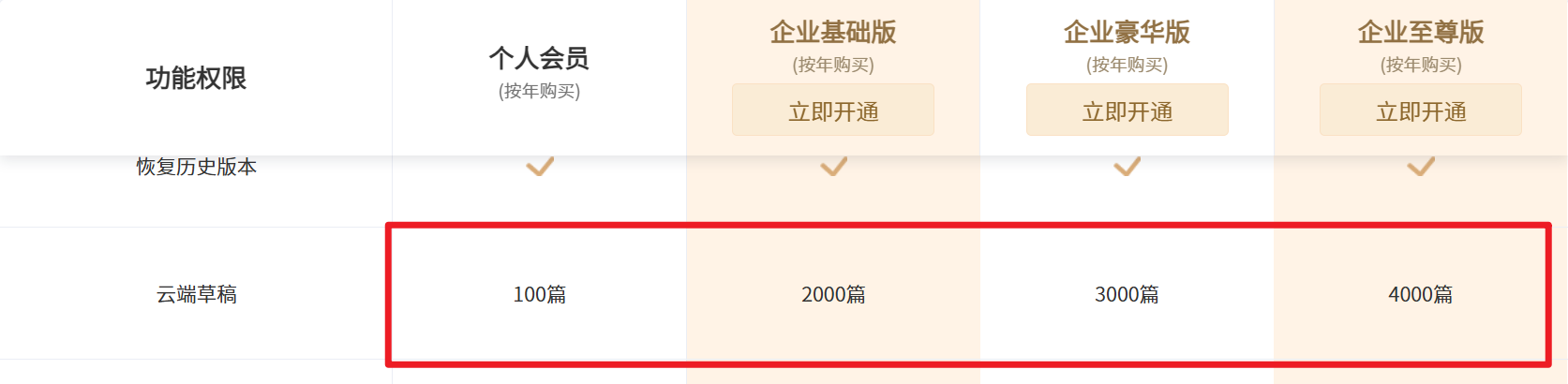
-END -
如果您的疑问尚未被解决
请点击135编辑器右下角【联系客服】
我们诚挚邀请您给135编辑器提供【意见和建议】
微信关注135编辑器 ID:editor135
获取更多排版干货知识

评价此内容
有帮助
无帮助
感谢反馈,请问还有其他建议吗? (选填)
